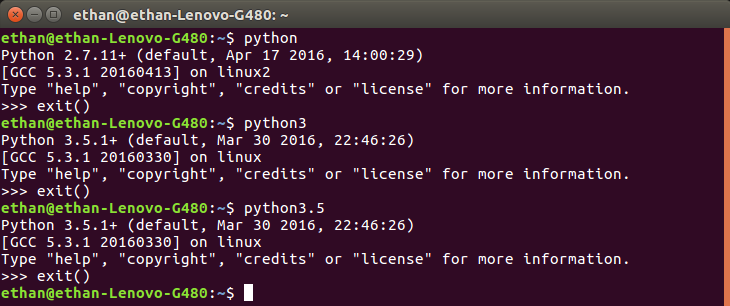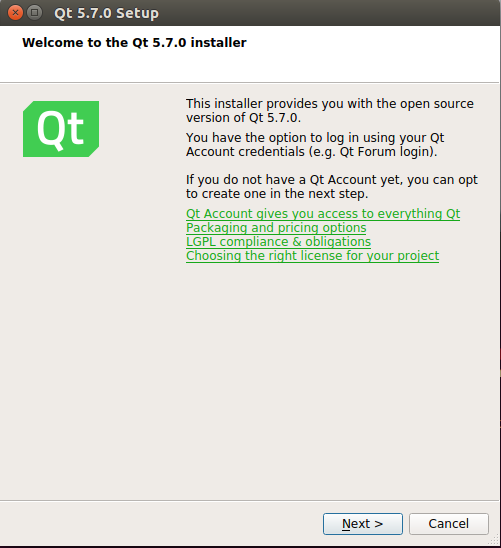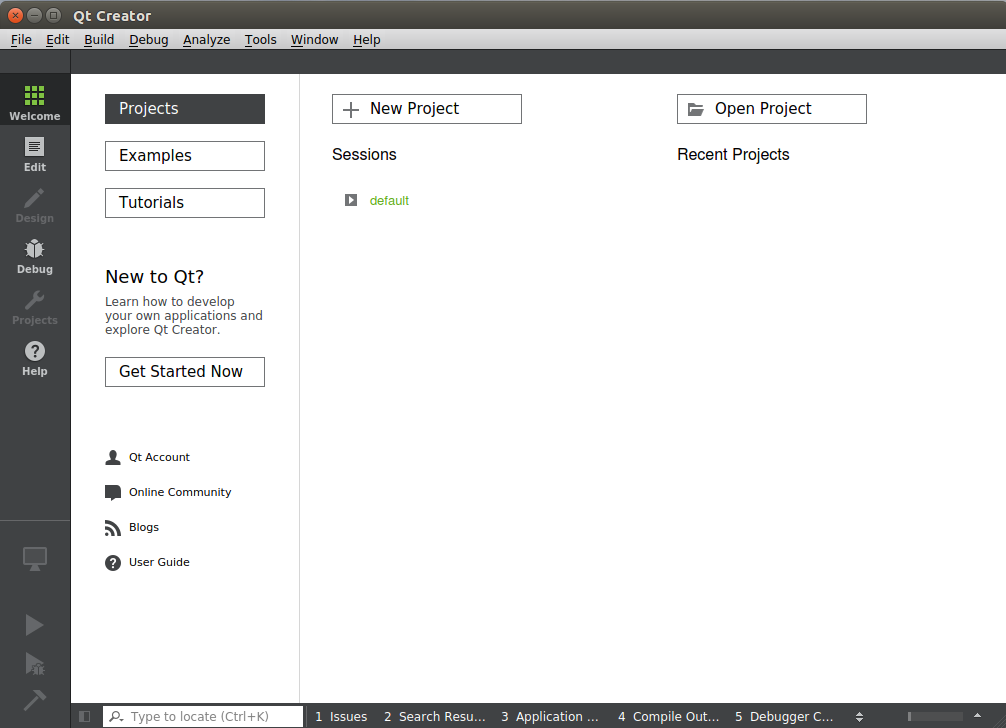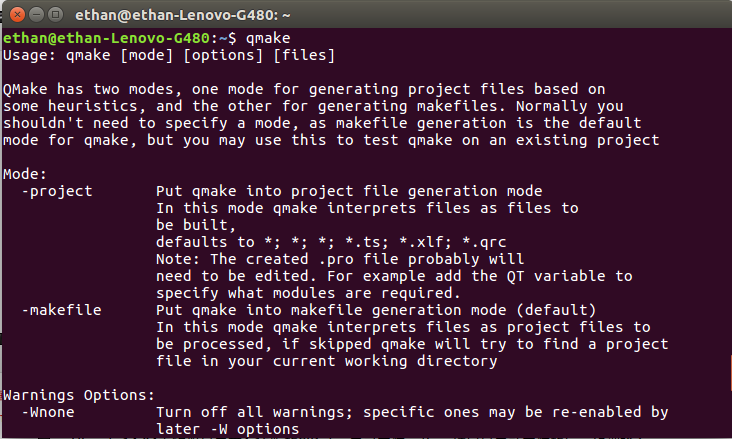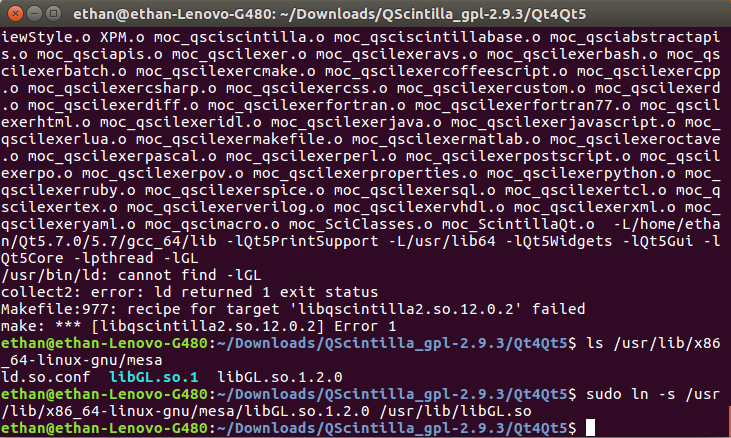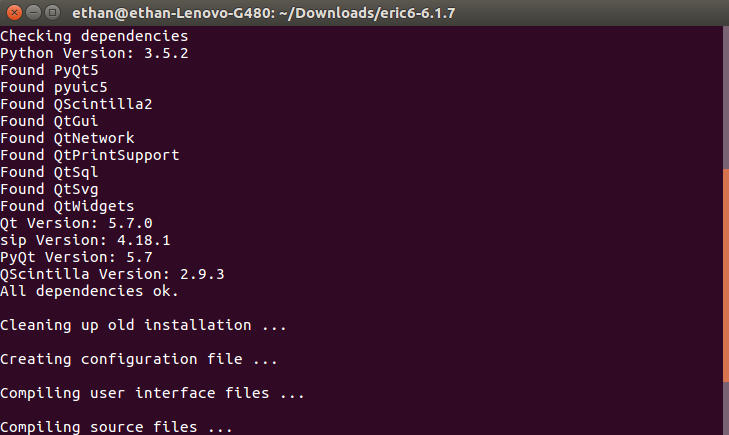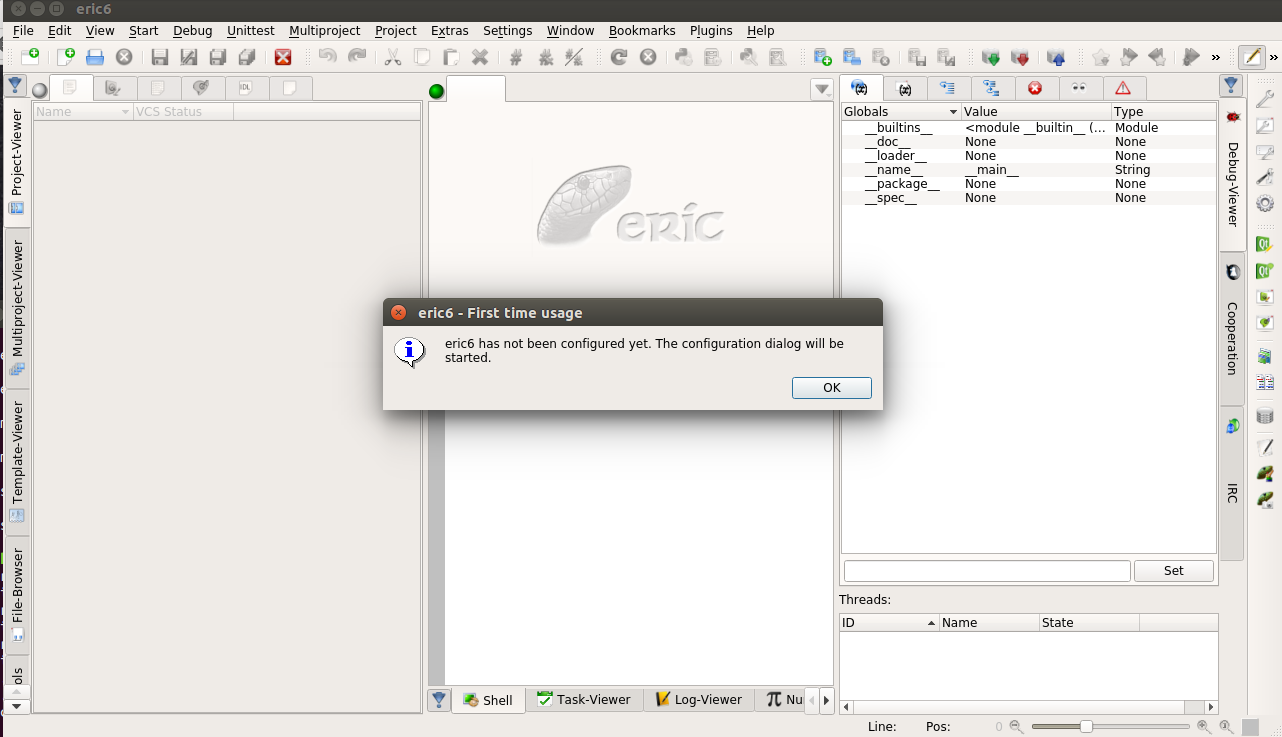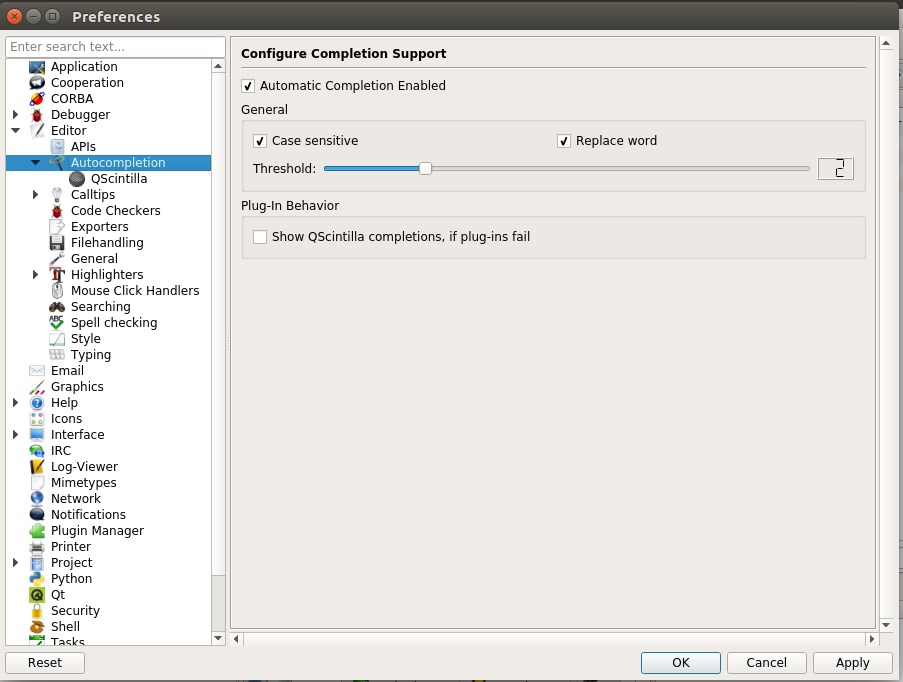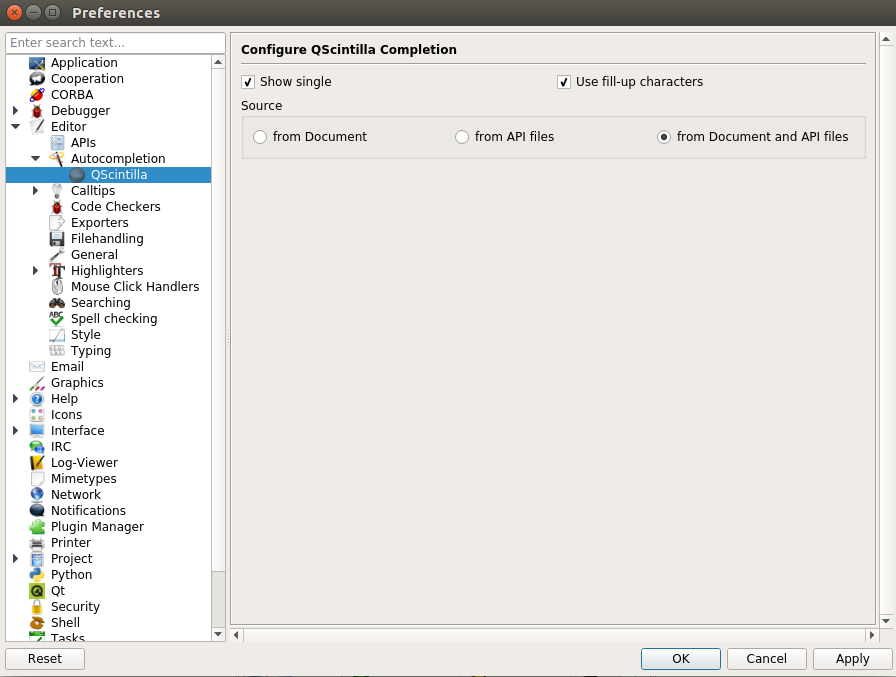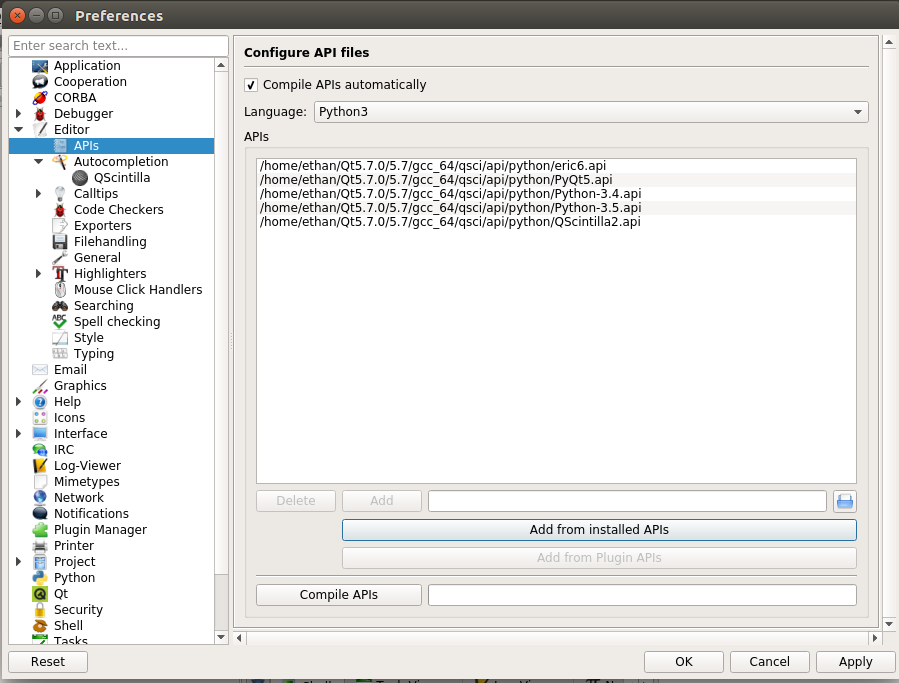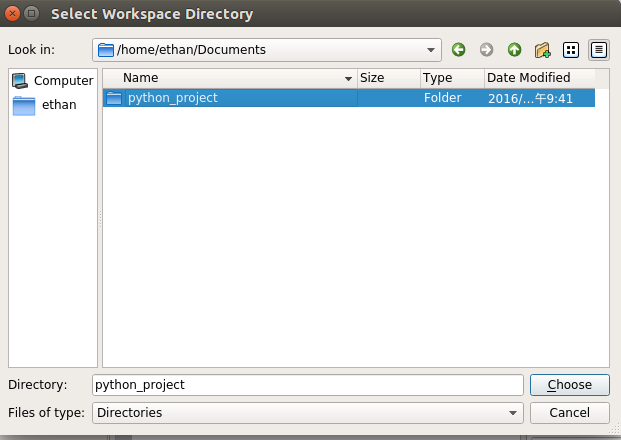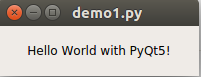本文主要是介绍Ubuntu16.04下搭建python3.5+PyQt5.7+Eric6开发环境,希望对大家解决编程问题提供一定的参考价值,需要的开发者们随着小编来一起学习吧!
##简述
原来在windows下实现的python code,因为业务需要,要将其放到Ubuntu(其实是Linux)下来进行开发和demo。因此安装了目前最新的Ubuntu16.04 64bit系统,并搭建带有GUI的python开发环境。
##环境与工具选择
最终确认选择“Ubuntu16.04(64 bit)+ Python3.5 + Qt5.7.0 + SIP4.18.1 + PyQt5.7 + QScintilla2.9.2 + Eric6.0 ”
首先Ubuntu16.04是默认安装了python2.7和python3.5的,因此python这部分就可以不需要安装了。因为涉及GUI的开发,所以要准备pyqt的环境等东西。查看系统python版本:
python
python3
python3.5
另外,需要安装一个python模块:
sudo apt-get install python3-dev
否则后面的SIP安装会有找不到python.h的错误提示。
##QT安装
###软件安装
可以从官网下载,也可以从这里下载,我下载了5.7.0的Linux 64bit版本,是一个.run文件。
使用上面的两行命令,进行安装,此时会弹出安装对话框:
然后按照提示一步步选择即可:
安装完成后,可以直接打开QT Creator:
###软件配置
我的Qt5.7.0安装在/home/ethan下,这是在前面的安装步骤时选择的。而在/home/ethan/Qt5.7.0/5.7/gcc_64/bin/下有qmake。
安装完成后用下面的命令配置一下PATH,在当前用户主目录下的.bashrc (or .zshrc)文件中加入:
export QTDIR=/home/ethan/Qt5.7.0/5.7/gcc_64/
export LD_LIBRARY_PATH=${LD_LIBRARY_PATH}:${QTDIR}/lib
export PATH=${QTDIR}/bin:${PATH}
此时再在命令行中输入qmake,看到如下:
说明配置成功了。
另外需要将/usr/lib/x86_64-linux-gnu/qt4/bin/qmake软连接到/home/ethan/Qt5.7.0/5.7/gcc_64/bin/qmake上,否则后面在编译安装PyQt时可能会出问题:
sudo ln -s /home/ethan/Qt5.7.0/5.7/gcc_64/bin/qmake /usr/lib/x86_64-linux-gnu/qt4/bin/qmake
这里最好把OpenGL的库也安装上,不然后面的GUI相关工具的安装会有问题:
sudo apt-get install mesa-common-dev
sudo apt-get install libglu1-mesa-dev -y
##SIP安装
因为系统接口都是C, C++的而python要调用这些C/C++接口,就需要这个SIP,安装PyQt之前必须先安装对应版本的SIP。PyQt编译时使用的SIP版本必须与python默认调用的SIP保持一致!否则python中是无法调用PyQt的。QT安装的是当前最新的QT5.7.0,这里SIP最新版本也到了4.18.1,从SIP下载这里下载SIP安装文件,sip-4.18.1.tar.gz。在下载SIP之前,需要确认下自己的系统没有默认安装过其他版本,否则容易造成混乱。用
sip -V
可以看到系统的sip版本。不过我的系统并没有SIP的。
下载的sip-4.18.1.tar.gz是一个源码包,需要在本地编译后安装:
tar -zxvf sip-4.18.1.tar.gz cd sip-4.18.1 python3 configure.py sudo make sudo make install
然后需要核对下当前的SIP版本以及python3中使用的SIP的版本,看两者是否一致。核对当前SIP版本:
sip -V
会看到是4.18.1
然后命令行中输入python3,打开python3.5环境,输入:
>>> import sip
>>> print(sip.SIP_VERSION_STR)
也看到显示是4.18.1的,这样就说明SIP版本一致了,安装OK。
##QScintilla安装
QScintilla2是连接编译器和Python的接口,是Eric的必需前置组件。QScintilla2 中需要单独安装3个模块,本体,Designer和python bindings。这一步先只安装本体部分,后面两个需要等安装了PyQt5才能安装,这个顺序不能搞错,不然会在安装QScintilla的python bindings时会无法生成C++ code,导致安装的失败。首先需要从QScintilla下载这里下载源码包。下载完成后,对QScintilla_gpl-2.9.3.tar.gz进行解压:
tar -xzvf QScintilla_gpl-2.9.3.tar.gz
cd QScintilla-gpl-2.9.3
###安装本体:
cd Qt4Qt5
qmake qscintilla.pro
sudo make
sudo make install
如果在上面的sudo make时,出现“/usr/bin/ld: cannot find -lGL”问题,可以用如下命令做个软连接:
sudo ln -s /usr/lib/x86_64-linux-gnu/mesa/libGL.so.1.2.0 /usr/lib/libGL.so
之后再去sudo make。
##PyQT5安装
PyQt是Python的一个跨平台图形开发工具集,是Python与Qt的成功融合。PyQt包含了大约440个类、超过6000个的函数和方法。
首先从PyQt5下载这里下载目前最新版本,PyQt5_gpl-5.7.tar.gz。使用如下命令编译安装:
tar -zxvf PyQt-gpl-5.7.tar.gz
cd PyQt-gpl-5.7
python3 configure.py
sudo make
sudo make install
然后使用python3命令进入python环境,输入:
>>>import PyQt5
此时没有任何提示,说明安装没有问题,PyQt5 module import OK。
##QScintilla安装后续部分
前面已经安装了本体Qt4Qt5部分了,这里在安装完PyQt5后,再继续安装后面的两个部分。
###安装Designer
cd QScintilla-gpl-2.9.3/designer-Qt4Qt5
qmake designer.pro
sudo make
sudo make install
如果在sudo make时,遇到“fatal error: GL/gl.h: No such file or directory”的问题,这是由于系统中没有安装OpenGL库所导致。使用如下命令进行安装OpenGL库即可:
sudo apt-get install mesa-common-dev
sudo apt-get install libglu1-mesa-dev -y
安装后再进行sudo make,就OK了。
###安装Python bindings
cd QScintilla-gpl-2.9.3/Python
python3 configure.py --pyqt=PyQt5
sudo make
sudo make install
这里Python bindings安装时需要指定 --pyqt=PyQt5参数,否则默认是为PyQt4安装。或者直接修改其configure.py,将pyqt5_is_default = False改为pyqt5_is_default = True也可。
##Eric6安装
Eric是一款强大的开源Python IDE,支持Qt界面设计器的Eric在Python GUI开发中更是首屈一指,Python+PyQt+Eric已经成为一种标准的Python GUI开发平台。首先从Eric6下载这里下载安装包代码–eric6-6.1.7.tar.gz。然后用如下命令解压安装:
tar -zxvf eric6-6.1.7.tar.gz
cd eric6-6.1.7
sudo python3 install.py
此过程会检测之前安装的各个软件及其版本信息,并且很快会安装完成:
因为是通过sudo python3 install.py来安装,在打开eric6时也要在前面加上sudo:
sudo eric6
接下来打开eric6界面进行配置,主要是配置eric编辑器功能:
刚打开界面,就提示需要进行配置:
选择Settings -> preference -> Editor -> Autocompation。勾选所有选框,打开代码自动完成功能:
选择Settings -> preference -> Editor -> QScintilla 。勾上左右的两个选框,然后在下面source中,选择from Document and API files:
选择Settings -> preference -> Editor -> APIs。勾选Complie APIs Autocompation,在Language中,选择python3。点面下面的Add from installed APIs按钮,选择住需要的.api文件。最后点击Compile APIs:
选择Settings -> preference -> Interface -> Interface。右侧Language根据喜好选择中文或者English,我这里并没有安装中文语言包,所以使用默认的English。
接下来选择自己的工程文档将要放置的位置:
最后要重启eric才生效。
接下来用一个小的demo简单验证下python开发环境是否搭建OK。
创建一个demo1.py的python源代码,demo code:
#!/usr/bin/env python
from PyQt5.QtWidgets import (QApplication, QLabel)
import sys if __name__ == "__main__": app = QApplication(sys.argv) label = QLabel("<center>Hello World with PyQt5!</center>") label.resize(200, 50) label.show() sys.exit(app.exec_())
然后在放置demo1.py路径下,使用如下命令运行该demo:
python3 demo1.py
接下来看到运行效果如下:
##参考文章
【1】 Ubuntu 14.04下搭建Python3.4 + PyQt5.3.2 + Eric6.0开发平台
【2】 ubuntu 14.04+QT5.5+PyQt5.5+Eric-6开发环境搭建
【3】ubuntu16.04LTS安装Qt Creator
这篇关于Ubuntu16.04下搭建python3.5+PyQt5.7+Eric6开发环境的文章就介绍到这儿,希望我们推荐的文章对编程师们有所帮助!